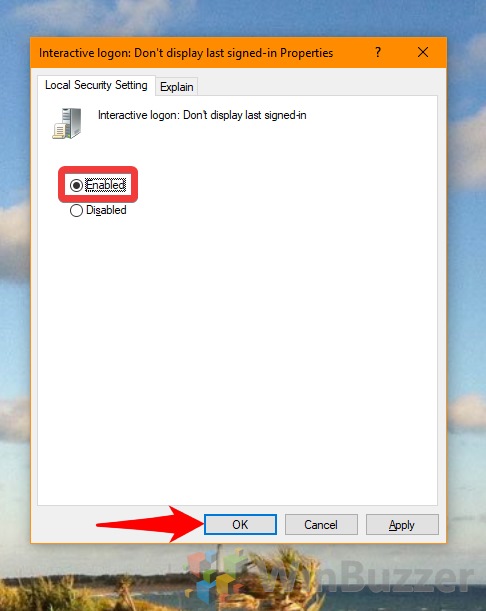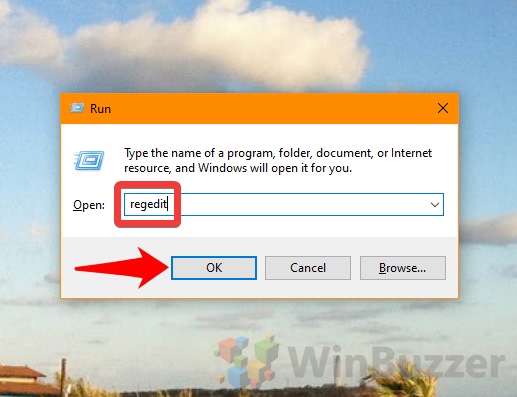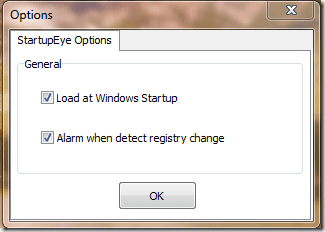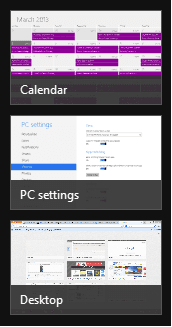Windows 10, как включить политику «Не отображать последнее имя пользователя»
Windows 10 предлагает множество обновлений для входа в систему, но также имеет некоторые неудобства. Одним из них является его настойчивость в отображении пользователя, который последним вошел в систему. Это может быть проблемой в некоторых средах, где важна безопасность, но вы можете применить политику «Не отображать фамилию пользователя», чтобы исправить это.
Включение политики предотвратит отображение полного имени последнего пользователя на экране входа. Вместо этого при запуске будет просто отображаться «Другой пользователь», что затруднит угадывание учетных данных.
Программы для Windows, мобильные приложения, игры - ВСЁ БЕСПЛАТНО, в нашем закрытом телеграмм канале - Подписывайтесь:)
Если компьютер был зарегистрирован и недавно заблокирован или перезагружен, вместо имени пользователя и изображения профиля будет отображаться текущий активный пользователь и кнопка «Сменить пользователя» в левом нижнем углу. После объяснений давайте перейдем к тому, как включить политику «Не отображать имя последнего пользователя, вошедшего в систему» в Windows 10:
Как включить «Не отображать последнее имя пользователя, вошедшего в систему» через локальную политику безопасности
Как и в случае с большинством других методов, существует удобный и неудобный для пользователя способ работы. Самый сложный для пользовательского интерфейса метод — это приложение Local Security Policy, которое мы рассмотрим в первую очередь.
- Открыть локальную политику безопасности
Нажмите «Windows + R», введите «secpol.msc» и нажмите «ОК», чтобы открыть приложение «Локальная политика безопасности».

- Перейдите к политике «Интерактивный вход: не отображать последний вход в систему».
На левой боковой панели перейдите к «Локальные политики > Параметры безопасности». На главной панели дважды щелкните «Интерактивный вход в систему: не отображать последний вход в систему».
- Переключите «Интерактивный вход в систему: не отображать последнее имя пользователя» на «Включено».
Нажмите «ОК», когда закончите.

- Прочитать объяснение
Переключитесь на вкладку «Объяснение», если вам нужна дополнительная информация о поведении экрана входа/входа в систему в различных сценариях. Включение политики отключает отображение имени пользователя, а ее отключение показывает имя пользователя.

Как включить «Интерактивный вход в систему: не отображать последнее имя пользователя» через редактор реестра
Если у вас нет доступа к редактору локальной политики безопасности, что может иметь место для пользователей Windows 10 Home, вы можете отредактировать свой реестр для достижения того же эффекта.
- Откройте редактор реестра
Нажмите «Windows + R» и введите «regedit». Нажмите «ОК».

- Перейдите к ключу системных политик и отредактируйте DWORD «dontdisplaylastusername».
В строке поиска вставьте: HKEY_LOCAL_MACHINE\SOFTWARE\Microsoft\Windows\CurrentVersion\Policies\System.
Дважды щелкните DWORD «dontdisplaylastusername», чтобы отредактировать его, установив для него значение «0», чтобы отключить последнее имя пользователя, или «1», чтобы оставить его включенным.

Программы для Windows, мобильные приложения, игры - ВСЁ БЕСПЛАТНО, в нашем закрытом телеграмм канале - Подписывайтесь:)